Как обновить драйвер видеокарты Nvidia GeForce ? Видеокарту Nvidia купил год назад, тогда же установил на неё драйвера с диска. Недавно при установке новой игры вышла ошибка о необходимости обновления компонентов DirectX 11, полез в интернет и наткнулся на вашу статью «Как обновить DirectX на Windows 7 v Windows 8». После обновления игра установилась. Так же на вашем сайте прочитал информацию о том, что время от времени, для хорошей работы игрового компьютера, нужно обновлять драйвера на саму видеокарту. А как это сделать?
↑ Как обновить драйвер видеокарты Nvidia GeForce
Это очень просто друзья! Рекомендую вам периодически обновлять драйвера основных устройств вашего системного блока: материнской платы, видеокарты. Но в первую очередь создайте точку восстановления системы. Делайте это всегда перед важными изменениями в операционной системе.
Если после обновления драйвера на видеокарту Ваш ноутбук будет работать с ошибками, тогда просто откатите драйвер к прежней стабильной версии.
Как обновить драйвер для видеокарты NVIDIA
↑ Первый способ обновления драйвера (автоматический)
Перед нехитрой операцией обновления драйвера, узнаем версию установленного в нашей системе драйвера видеокарты, чтобы было потом с чем сравнить. Идём в диспетчер устройств. Щёлкам на Компьютер правой мышью и выбираем Свойства,
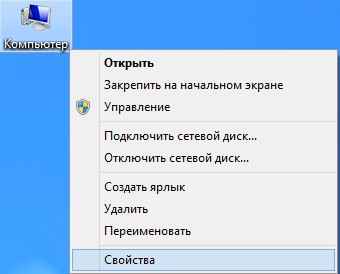 далее Диспетчер устройств.
далее Диспетчер устройств. 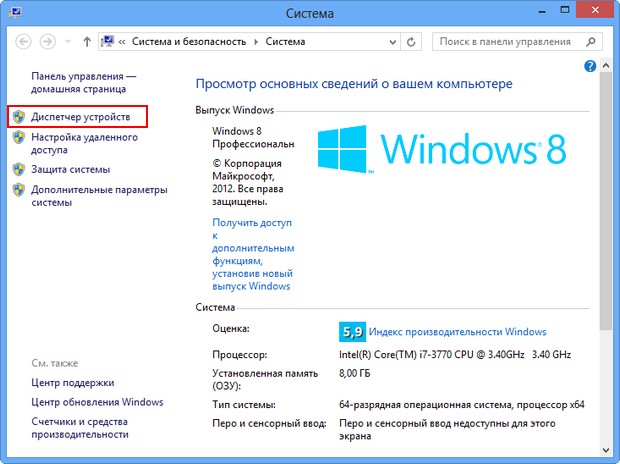 Раскрываем параметр Видеоадаптеры. Видим модель нашей видеокарты, в моём случае NVIDIA GeForce GTX 560, щёлкаем на ней правой мышью и выбираем Свойства,
Раскрываем параметр Видеоадаптеры. Видим модель нашей видеокарты, в моём случае NVIDIA GeForce GTX 560, щёлкаем на ней правой мышью и выбираем Свойства,
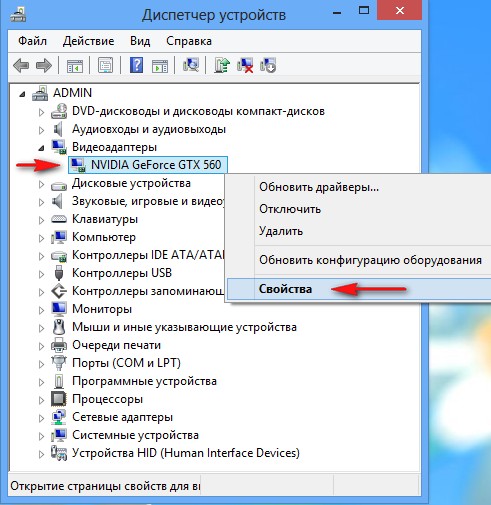 затем Драйвер. Видим дату разработки драйвера 18.01.2013 и его версию 9.18.13.1106. Друзья! В этом окне вы можете нажать кнопку Обновить,
затем Драйвер. Видим дату разработки драйвера 18.01.2013 и его версию 9.18.13.1106. Друзья! В этом окне вы можете нажать кнопку Обновить, 
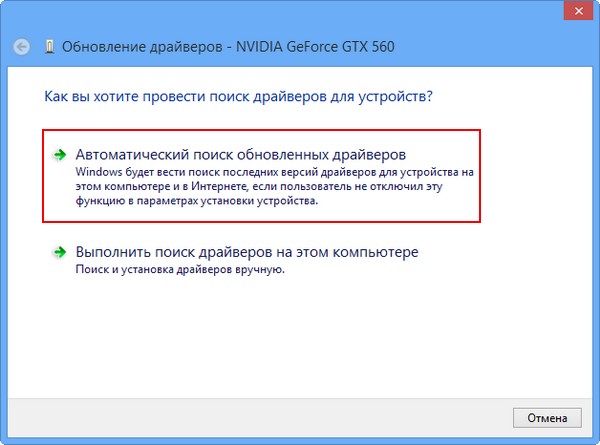
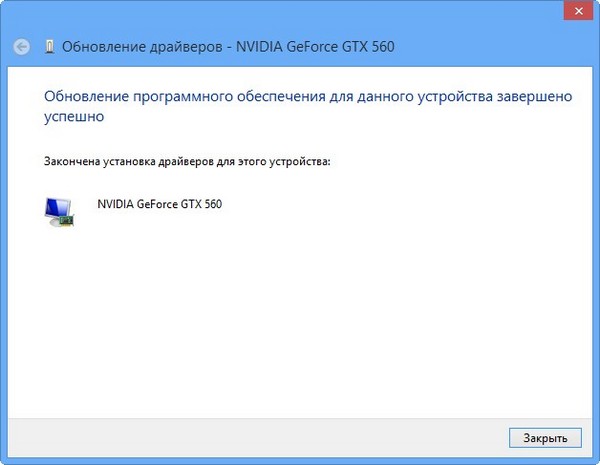
И драйвер может успешно установиться
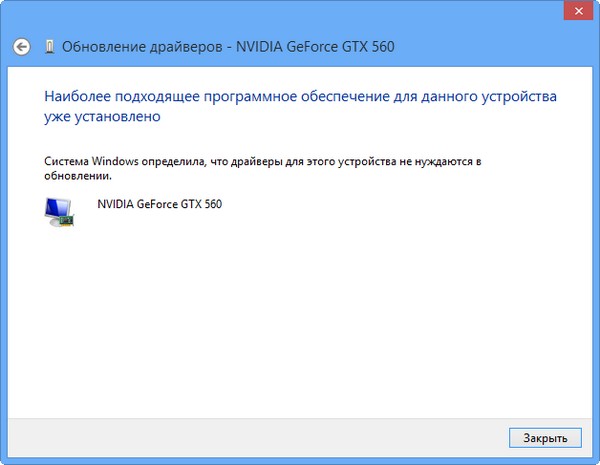
Но иногда бывает, что поиск и автоматическая установка драйвера происходит довольно долго или заканчивается таким сообщением «Система Windows определила, что драйверы этого устройства не нуждаются в обновлении»
↑ Второй способ обновления драйвера (вручную)
Советую Вам всё же перепроверить наличие нового драйвера для вашей видеокарты на её официальном сайте. Тем более, в установщик драйвера, который можно скачать на официальном сайте, может быть включена установка дополнительного программного обеспечения, например GeForce Experience или очень важное для игровых приложений ПО PhysX .
Чтобы обновить драйвер видеокарты Nvidia GeForce на официальном сайте, переходим на сайт нашей видеокарты
www.nvidia.ru . Выбираем драйверы->Загрузить драйверы.
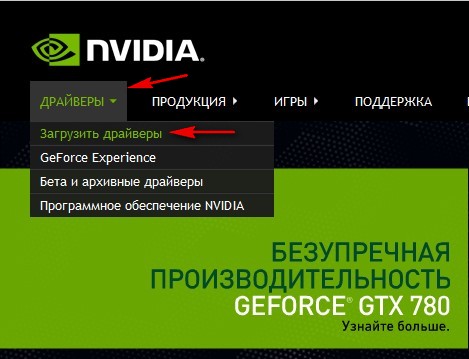 Тип продукта: GeForce. Серия продуктов: GeForce 500 Series. Операционная система: Windows 8 64-bit. Язык: Русский. Нажимаем кнопку «Поиск».
Тип продукта: GeForce. Серия продуктов: GeForce 500 Series. Операционная система: Windows 8 64-bit. Язык: Русский. Нажимаем кнопку «Поиск».
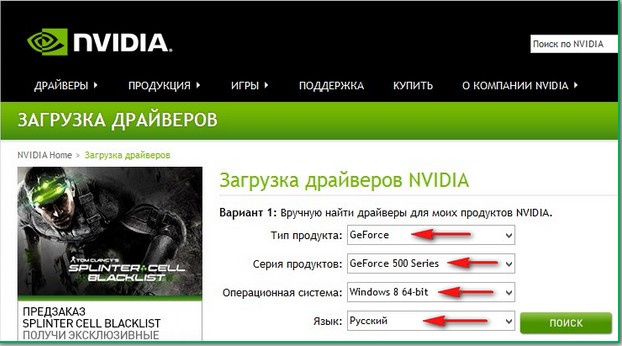 Выбираем «Поддерживаемые продукты»
Выбираем «Поддерживаемые продукты» 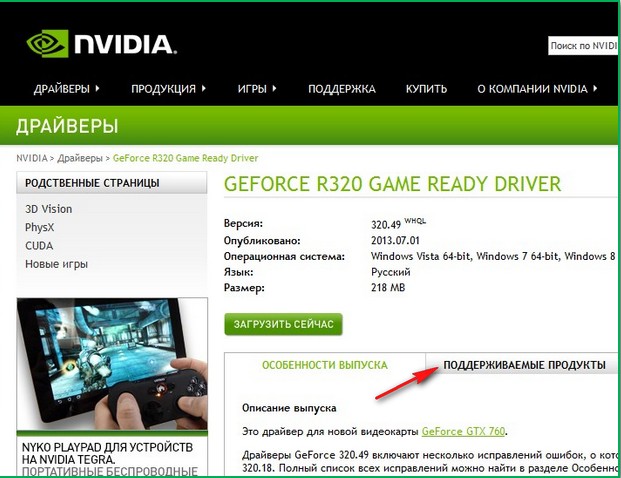 Как видим среди них присутствует наша видеокарта NVIDIA GeForce GTX 560. Нажимаем «Загрузить сейчас»
Как видим среди них присутствует наша видеокарта NVIDIA GeForce GTX 560. Нажимаем «Загрузить сейчас» 
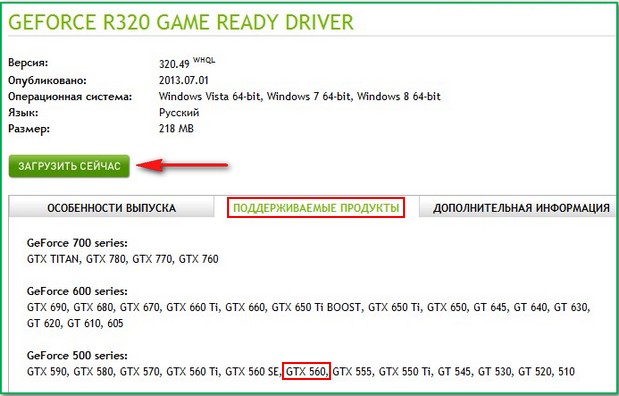 «Принять и скачать»
«Принять и скачать» 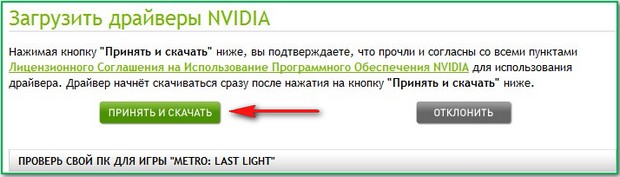 Сохраняем исполняемый файл установщик нашего драйвера в любой папке.
Сохраняем исполняемый файл установщик нашего драйвера в любой папке.
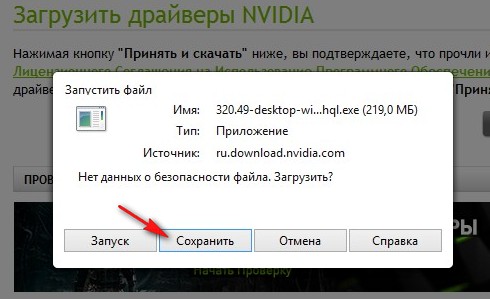 Скачали? Запускаем.
Скачали? Запускаем. 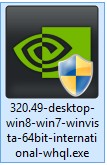 ОК.
ОК. 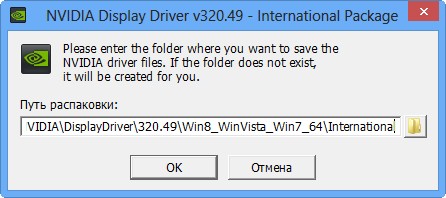 «Проверка совместимости системы» установщик драйвера проверяет, правильную ли версию драйвера мы с вами скачали.
«Проверка совместимости системы» установщик драйвера проверяет, правильную ли версию драйвера мы с вами скачали. 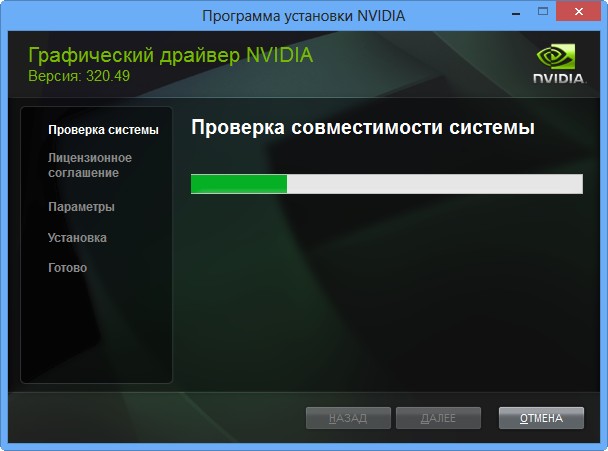 Экспресс (рекомендуется).
Экспресс (рекомендуется).
Далее. 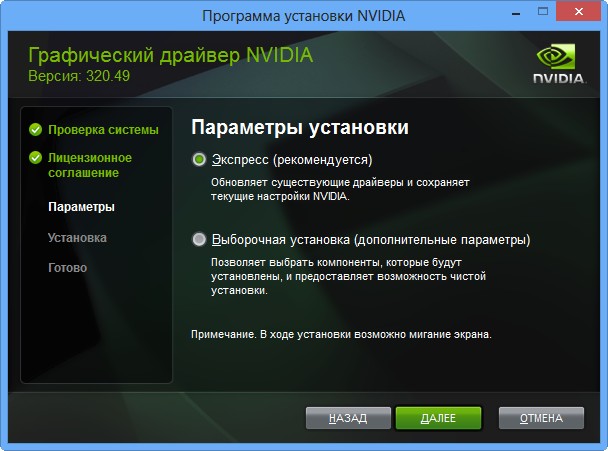 Рекомендую установить Вам приложение GeForce Experience. Приложение GeForce Experience автоматически предупредит вас о выходе новых драйверов на вашу видеокарту NVIDIA, затем скачает обновленный драйвер и установить в вашу систему.
Рекомендую установить Вам приложение GeForce Experience. Приложение GeForce Experience автоматически предупредит вас о выходе новых драйверов на вашу видеокарту NVIDIA, затем скачает обновленный драйвер и установить в вашу систему.
GeForce Experience просканирует вашу Windows на наличие установленных игр и создаст в вашей системе оптимальные игровые настройки, подходящие вашему компьютеру. Далее.  Происходит обновление драйвера видеокарты Nvidia GeForce!
Происходит обновление драйвера видеокарты Nvidia GeForce!  Закрыть.
Закрыть.
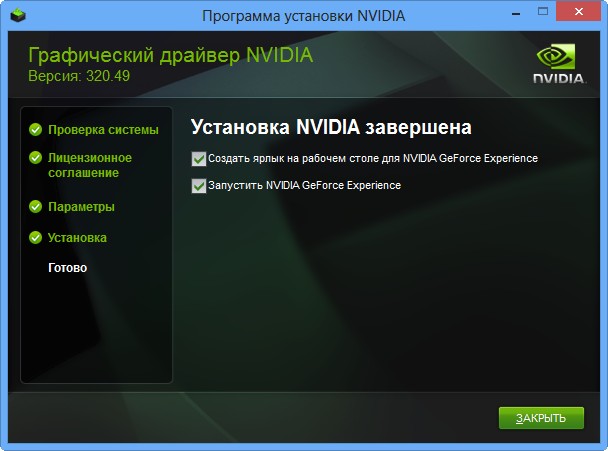 Идём в Диспетчер задач и смотрим версию только что установленного драйвера видеокарты. Итак, изначально у нас была версия драйвера видеокарты 9.18.13.1106. Дата разработки 18.01.2013.
Идём в Диспетчер задач и смотрим версию только что установленного драйвера видеокарты. Итак, изначально у нас была версия драйвера видеокарты 9.18.13.1106. Дата разработки 18.01.2013. 

Мне кажется, обновить драйвер видеокарты Nvidia GeForce совсем не трудно, так что не надо бояться производить это обновление, хотя бы один раз в три месяца.
Источник: remontcompa.ru
Как обновить драйвер видеокарты NVidia с официального сайта
У меня на видеохостинге Ютуб имеется свой канал, где я выкладываю свои видеоролики по компьютерной тематике. Совсем недавно я выложила туда видеоролик о том, как обновить видеодрайвер NVidia. Как оказалось, не всем понятно, каким образом правильно выбрать и обновить свой драйвер для видеокарты. Поэтому я решила написать статью о том, обновить драйвер видеокарты NVidia с официального сайта.
Как и где обновить драйвер видеокарты NVidia

Для начала необходимо точно знать, какая видеокарта установлена на вашем компьютере.
Если не знаете, как это определить, то почитайте статью «Какая видеокарта на моем компьютере» или «Как узнать название и параметры своей видеокарты», а потом возвращайтесь сюда. Если вас интересует, какая видеокарта лучше, то читайте статью «Лучшие производители видеокарт».
Создайте точку восстановления системы, на случай, если что-то пойдет не по намеченному плану. Тогда вы сможете быстро и без проблем вернуть систему в состояние, которое было до обновления драйвера.
Теперь переходим на официальный сайт NVIDIA.
На странице «Загрузка драйверов» имеется два варианта загрузки драйверов.
- Вариант 1:Вручную найти драйверы для моих продуктов NVIDIA.
- Вариант 2:Автоматически найти драйверы NVIDIA.
Обновление драйвера видеокартыNVidiaвручную
Выбираем серию продукта по первой цифре в названии видеокарты. Например, если у нас видеокарта GeForce GTX 980 Ti, то серию продуктаследует выбирать GeForce 900 Series, а уже в Семействе продуктовнаходим GeForce GTX 980 Ti.
Иногда графа Семейство продуктовне показывается.
Допустим у нас видеокарта NVidiaGeForceGTX560
Тип продукта– GeForce,
Серия продуктов– GeForce 500 Series,
Операционная система— Windows 7 64-bit.
Язык— Русский
Чуть ниже справа нажимаем зеленую кнопку «Поиск». После перехода на следующую страницу жмем зеленую кнопку «Загрузить сейчас».

Если у вас ноутбук или нетбук, то в Серии продуктоввыбираете GeForce 500 Series (Notebooks).
Сразу хочу сказать, что память вашей видеокарты для выбора драйвера никакой роли не играет, поэтому вопросу даже не заморачивайтесь.
Чуть ниже можно открыть вкладку «Поддержка» и посмотреть, для каких видеокарт этот драйвер подходит.
Если видеокарта GeForce GTX 1080 или GeForce GTX 1070 Ti, то выбираем серию продукта GeForce 10 Series. И в этом случае у нас появляется еще один выбор – это Семейство продуктов, которое также необходимо указать. В нашем случае это будет семейство GeForce GTX 1080 или GeForce GTX 1070 Ti, т.е. полное наименование вашей видеокарты.
Далее выбираем свою операционную систему и ниже справа жмем зеленую кнопку «Поиск».

Обратите внимание! В этом варианте можно выбрать драйвер не только для 64-х битных операционных систем, но и для 32-х битных. Для этого в строке выбора систем необходимо нажать в самом низу списка на ссылку на зеленом фоне «Показать все операционные системы».
Если не знаете, как определить свою операционную систему и сколько у неё бит и что это такое, то читаем «Какая операционная система на моем компьютере» и «Как узнать разрядность системы».
Опять же на следующей странице, прежде, чем скачивать драйвер, можно посмотреть и убедиться, что он подходит для нашей видеокарты. Для этого ниже кликаем левой кнопкой мыши по вкладке « Поддержка» и смотрим, какие видеокарты поддерживает данный драйвер.

драйвер какой-то определенной версии или более старый
Тогда переходим в Вариант 2:Автоматически найти драйверы NVIDIAи кликаем по ссылке «ВЕТА драйверы и архив».

На следующей странице так же, как показано выше, выбираем:
Тип продукта– GeForce,
Серия продуктов— GeForce 900 Series,
Семейство продуктов– GeForce GTX 980 Ti
Операционная система– Windows 7 32-bit (или другая)
Язык– русский
Рекомендуемый/Бета– All
И ниже жмем зеленую кнопку «Поиск».
Ниже появится список всех драйверов этой линейки по дате их выпуска.

Выбираем нужный нам драйвер и кликаем по его названию. А на следующей страничке жмем зеленую кнопку «Загрузить сейчас».
Дополнительные драйвера
- Подбор драйвера (это автоматический подбор и загрузка необходимого драйвера)
О том, что такое автоматическая загрузка драйвера, и как это работает, можете почитать на официальном сайте, перейдя справа по зеленой ссылке «Подробнее» (находится прямо напротив надписи «Вариант 2: Автоматически найти драйверы NVIDIA»).

- Продвинутые возможности Quadro (Nview, NVWMI и пр.
Инструменты для разработчиков и утилиты
NVIDIA nView Desktop Management Software
NVIDIA Enterprise Management Toolkit (NVWMI)
Утилита для работы с технологией Mosaic
Продвинутые возможности драйвера
Встроенное ПО NVIDIA Quadro Sync
BETA драйверы и архив
Поиск драйверов по номеру семейства
- BETA драйверы и архив (здесь можно найти драйверы для устаревших видеокарт или для старых операционных систем Windows)
- Unix драйверы
- Драйвер NVIDIA CUDA для MAC
- Драйверы NVIDIA для бизнес-платформ
- Сертифицироанные партнёрские драйверы (для рабочих станций)
- Системное ПО NVIDIA PhysX
- Системные утилиты NVIDIA с поддержкой ESA
- Программное обеспечение
- Инструменты для разработчиков и SDK
- Нужна помощь?
- FAQ
Видео «Как обновить драйвер видеокарты»
Более подробное видео, для тех, кто не понял,
Видео «Как выбирать драйвер видеокарты»
Удачи!Источник: moydrygpk.ru
 NVIDIA GeForce
NVIDIA GeForce

 NVIDIA GeForce Win 7/8 x86 скачать для Windows, размер 323.46 МБ
NVIDIA GeForce Win 7/8 x86 скачать для Windows, размер 323.46 МБ  NVIDIA GeForce Win 7/8 x64 скачать для Windows, размер 398.51 МБ
NVIDIA GeForce Win 7/8 x64 скачать для Windows, размер 398.51 МБ  NVIDIA GeForce Win 10 x86 скачать для Windows, размер 342.37 МБ
NVIDIA GeForce Win 10 x86 скачать для Windows, размер 342.37 МБ  NVIDIA GeForce Win 10 x64 скачать для Windows, размер 440.49 МБ
NVIDIA GeForce Win 10 x64 скачать для Windows, размер 440.49 МБ
НазваниеNVIDIA GeForce для Windows
КатегорияДрайвера
РазработчикNVIDIA
Язык интерфейсана Русском языке для Windows
РасспространяетсяБесплатный
Операционные системыWindows 10/8/7/Vista/XP
Автор обзораDiana(модератор)
NVIDIA GeForce для Windows
Nvidia Geforce — утилита для оптимизации игрового процесса, автоматического обновления драйверов. Часто пользователи не уделяют должного внимания драйверам видеокарты, что приводит к нарушениям работы приложений, снижению качества изображений. Nvidia Geforce предлагает автоматизацию этого процесса за счет постоянно обновляемых онлайн-библиотек.
Второе направление деятельности — оптимизация игровых приложений для повышения производительности. Фильтры постобработки помогут откорректировать изображение, не отрываясь от геймплея. Есть возможность стримить прохождение игр на Twitch и другие платформы. Причем нагрузка на систему не превышает средних показателей.
Краткий перечень возможностей Nvidia Geforce
Оптимизация— встроенные алгоритмы автоматически сравнивают параметры ПК и игровые настройки. Принимается решение об изменении некоторых характеристик для повышения производительности (прироста fps), либо улучшения графической составляющей.
Стриминг— через Nvidia Geforce удобно начинать карьеру стримера. Специальный сервис не нагружает систему, есть выход на платформу Twitch.
Обновление драйверов— их автоматический поиск, скачивание и установка. Библиотека постоянно обновляется, так что пользователь избавляется от необходимости поиска свежих версий.
Горячие клавиши NVIDIA GeForce
- Alt + Z— меню настроек записи игры;
- Alt + F1— сохранение скриншота в коллекцию;
- Alt + F12— активация/выключение счетчика кадров в минуту;
- Alt + F7— ставит запись на паузу.
Источник: free-exe.com